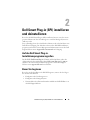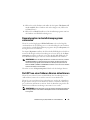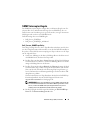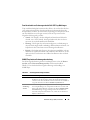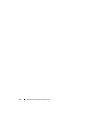Dell Smart Plug-in Version 1.1 For HP Operations Manager 9.0 For Microsoft Windows Benutzerhandbuch
- Typ
- Benutzerhandbuch

Dell Smart Plug-in Version 1.1
für HP Operations Manager
Versionen 8.10 und 8.16 für
Microsoft Windows
Benutzerhandbuch

Anmerkungen, Vorsichtshinweise
ANMERKUNG: Eine ANMERKUNG macht auf wichtige Informationen aufmerk-
sam, mit denen Sie den Computer besser einsetzen können.
VORSICHTSHINWEIS: Durch VORSICHTSHINWEISE werden Sie auf potenzielle
Gefahrenquellen hingewiesen, die Hardwareschäden oder Datenverlust zur Folge
haben könnten, wenn die Anweisungen nicht befolgt werden.
____________________
Irrtümer und technische Änderungen vorbehalten.
© 2010 Dell Inc. Alle Rechte vorbehalten.
Die Vervielfältigung oder Wiedergabe dieser Materialien in jeglicher Weise ohne vorherige schriftliche
Genehmigung von Dell Inc. ist strengstens untersagt.
In diesem Text verwendete Marken: Dell™, das DELL Logo, OpenManage™ und PowerVault™ sind
Marken von Dell Inc. Microsoft
®
und Windows
®
sind Marken oder eingetragene Marken der Microsoft
Corporation in den USA und/oder anderen Ländern. VMware
®
und ESXi Server™ sind eingetragene
Marken von VMware, Inc. in den Vereinigten Staaten und/oder anderen Rechtsräumen. SUSE
®
ist
eine eingetragene Marke von Novell, Inc. in den USA und anderen Ländern. Red Hat Enterprise
Linux
®
ist eine eingetragene Marke von Red Hat, Inc. in den Vereinigten Staaten und anderen Ländern.
Linux
®
ist eine eingetragene Marke von Linus Torvalds.
Alle anderen in dieser Dokumentation genannten Marken und Handelsbezeichnungen sind Eigentum
der entsprechenden Hersteller und Firmen. Dell Inc. erhebt keinen Anspruch auf Markenzeichen und
Handelsbezeichnungen mit Ausnahme der eigenen.
Oktober 2010

Inhalt 3
Inhalt
1 Einführung . . . . . . . . . . . . . . . . . . . . . . . . . 7
Hauptfunktionen und Vorteile des
Dell Smart Plug-in
. . . . . . . . . . . . . . . . . . . . . 7
Was ist neu an dieser Version?
. . . . . . . . . . . . . . 9
Unterstützte Dell-Geräte
. . . . . . . . . . . . . . . . . . 9
Unterstützte Betriebssysteme
. . . . . . . . . . . . . . 10
Weitere nützliche Dokumente
. . . . . . . . . . . . . . 10
Wie Sie technischen Support erhalten
. . . . . . . . . 11
2 Dell Smart Plug-in (SPI) installieren und
deinstallieren
. . . . . . . . . . . . . . . . . . . . . 13
Auf das Dell Smart Plug-in-Installationsprogramm
zugreifen
. . . . . . . . . . . . . . . . . . . . . . . . . 13
Bevor Sie beginnen
. . . . . . . . . . . . . . . . . . . 13
Verwaltungsserver für das Dell-SPI
konfigurieren
. . . . . . . . . . . . . . . . . . . . . . . 14
Konfigurieren der Zugriffsberechtigungen für
WinRM
. . . . . . . . . . . . . . . . . . . . . . . 15
Managed Systems konfigurieren
. . . . . . . . . . . . 16
Dell-SPI installieren
. . . . . . . . . . . . . . . . . . . 17
Konfigurieren der Kommunikationsparameter
. . . 18

4 Inhalt
Überprüfen der Dell-SPI-Installation . . . . . . . . . . 21
Verwenden der Änderungsoption im
Installationsprogramm
. . . . . . . . . . . . . . . . . . 22
Reparaturoption im Installationsprogramm
verwenden
. . . . . . . . . . . . . . . . . . . . . . . . 23
Dell-SPI von einer früheren Version aktualisieren
. . . 23
Dell-SPI deinstallieren
. . . . . . . . . . . . . . . . . . 25
3 Dell Smart Plug-in (SPI) verwenden . . . 27
Zum Verständnis des Dell Smart Plug-in . . . . . . . . 27
Regeln automatisch bereitstellen
. . . . . . . . . . . . 28
Regeln manuell bereitstellen
. . . . . . . . . . . . . . 29
Regel zum automatischen Gruppieren
. . . . . . . . . . 29
SNMP-Interceptor-Regeln
. . . . . . . . . . . . . . . . 31
Dell_Process_SNMPTraps Policy
. . . . . . . . . 31
Dell_Process_SNMPTraps_AckManual
Policy
. . . . . . . . . . . . . . . . . . . . . . . . 32
Zum Verständnis von Schweregraden bei
Dell-SPI-Trap-Meldungen
. . . . . . . . . . . . . 33
SNMP-Trap-basierte
Schweregradverbreitung
. . . . . . . . . . . . . . 33
Funktionszustand von Dell-Geräten überwachen
. . . . 34
Dell OpenManage Server Administrator starten
. . . . 34
Server Administrator über Hilfsprogramme
starten
. . . . . . . . . . . . . . . . . . . . . . . . 35
Server Administrator über die Knotengruppe
starten
. . . . . . . . . . . . . . . . . . . . . . . . 35

Inhalt 5
Server Administrator über die Dienstzuordnung
starten
. . . . . . . . . . . . . . . . . . . . . . . 36
Server Administrator über die
Warnungsmeldung starten
. . . . . . . . . . . . . 36
Starten der Distributed Web Server-Konsole
. . . . . . 37
Starten der DWS-Konsole über
Hilfsprogramme
. . . . . . . . . . . . . . . . . . . 37
Starten der DWS-Konsole über die
Knotengruppe
. . . . . . . . . . . . . . . . . . . . 38
Starten der DWS-Konsole über die
Dienstzuordnung
. . . . . . . . . . . . . . . . . . 38
Starten der DWS-Konsole über die
Warnungsmeldung
. . . . . . . . . . . . . . . . . 38
4 Fehlerbehebung des Dell Smart
Plug-in (SPI)
. . . . . . . . . . . . . . . . . . . . . . 41
Installationsprogramm braucht Zeit, um
zu starten
. . . . . . . . . . . . . . . . . . . . . . . . . 41
Upgrade-Vorgang reagiert nicht mehr
. . . . . . . . . 41
SNMP-Trap-Meldungen werden nicht erstellt
. . . . . 42
SNMP-Traps wurden an falschen Knoten
empfangen
. . . . . . . . . . . . . . . . . . . . . . . . 42
Status des globalen Funktionszustands für
Dell-Systeme nicht abgerufen
. . . . . . . . . . . . . . 43

6 Inhalt

Einführung 7
Einführung
VORSICHTSHINWEIS: Führen Sie die Vorgehensweisen in diesem Dokument
nur dann durch, wenn Sie über ausreichendes Wissen und Erfahrung bei der Ver-
wendung von HPOM verfügen, um Beschädigung und/oder Verlust von Daten zu
vermeiden.
Das Dell Smart Plug-in stellt Gruppierungs- und Überwachungsfunktionen
für Dell-Systeme bereit und ermöglicht den Benutzern, Abhilfemaßnahmen
zu ergreifen, wenn ein ineffizientes System erkannt wird. Dieses Handbuch
richtet sich an Systemadministratoren, die Dell Smart Plug-in (SPI) mit den
HP Operations Manager (HPOM)-Versionen 8.10 und 8.16 für Microsoft
Windows
zur Überwachung von Dell-Systemen verwenden.
Durch die Integration des Dell-SPI in HPOM können Sie die HPOM- Kon-
sole zur Überwachung der Verfügbarkeit Ihrer Dell-Geräte verwenden, die
in HPOM erkannt werden.
Hauptfunktionen und Vorteile des Dell Smart
Plug-in
Das Dell-SPI setzt sich aus verschiedenen Regeln und Hilfsprogrammen zu-
sammen, die Sie auf dem Verwaltungsserver bereitstellen können. Es ermög-
licht Ihnen die folgenden Aktionen:
• Erstellen der Gruppe
Dell Managed Systems
unter der Knotengruppe und
das Gruppieren der Dell-Systeme, die entweder als verwaltete oder externe
Knoten mit den unterstützten Windows- oder Linux-Betriebssystemen er-
kannt werden, oder mit dem VMware ESXi-Betriebssystem in der HPOM-
Konsole.
• Verarbeiten von Simple Network Management Protocol (SNMP)-Traps, die
von auf Dell-Systemen ausgeführten Agenten von Dell OpenManage
Server Administrator (Server Administrator) und OpenManage Storage
Systems (Storage Systems) generiert werden.
• Periodische Überwachung des globalen Systemfunktionszustands von
Dell-Systemen, die unter der
Dell Managed Systems
-Gruppe gruppiert
sind.

8 Einführung
• Starten der Server Administrator-Webkonsole als Hilfsprogramm von der
HPOM-Konsole aus, um eine Fehlerbehebung anhand der Warnmeldun-
gen von Windows- und Linux-Systemen durchzuführen.
• Starten der Distributed Web Server (DWS)-Konsole als Hilfsprogramm
von der HPOM-Konsole aus, um eine Verbindung zu ESXi-Systemen zur
Fehlerbehebung der Alarmmeldungen herzustellen.
Abbildung 1-1 zeigt die HPOM-Konsole nach der Installation des Dell-SPI.
Abbildung 1-1. Auf der HPOM-Konsole bereitgestelltes Dell-SPI
Dell-Dienstzuordnungsansichten
Dell Managed Systems-
Knotengruppe
Dell OpenManage-Hilfsprogramme
(Server Administrator und DWS
Server Administrator)
Regelgruppe SPI für Dell-Geräte

Einführung 9
Was ist neu an dieser Version?
• Gruppieren und Überwachen von Dell-Linux-Systemen
– Erstellen der Dienstgruppe
Dell Linux Server
in der
Dienstzuord-
nungsansicht
der HPOM-Konsole zur Anzeige aller Linux-Systeme.
• Gruppieren und Überwachen von Dell-ESXi-Systemen
– Erstellen der Dienstgruppe
Dell ESXi Server
in der
Dienstzuord-
nungsansicht
der HPOM-Konsole zur Anzeige aller ESXi-Server.
• Aktualisieren von Dell-SPI Version 1.0 auf 1.1 mit dem Dell-SPI-Instal-
lationsprogramm
• Starten der Server Administrator-Webkonsole von Linux-Systemen
• Benutzerdefinierte Installationsoptionen für Windows, Linux und ESXi,
um Windows-, Linux- oder ESXi-Systeme zu überwachen
• In HPOM integriertes Hilfsprogramm zum Starten von Distributed Web
Server (DWS), um die Server Administrator-Webkonsole für ESXi-Server
über den konfigurierten URL der DWS-Webkonsole zu starten
• Integration des Dell-SPI-Konfigurators – ein Befehlszeilen-Dienstpro-
gramm zum Konfigurieren der folgenden Parameter:
– SNMP-Zeitüberschreitungen und -Wiederholungsversuche
– WSMAN-Benutzername, -Kennwort, Überprüfung von Zertifikats-
stellen, Überprüfung von Common Names, Widerrufen und
WSMAN-Zeitüberschreitung
– DWS URL für OMSA-Start
Unterstützte Dell-Geräte
Dell-SPI für HPOM unterstützt die folgenden Dell-Geräte:
• Dell PowerEdge-Systeme – vollständige Unterstützung von Systemen der
Serien x8xx bis xx1x, wenn auf diesen die OMSA-Versionen 5.5 bis 6.3 und
das unterstützte Windows-Betriebssystem installiert sind
• Dell PowerEdge-Systems – vollständige Unterstützung von Systemen der
Serien x9xx bis xx1x, wenn auf diesen die OMSA-Versionen 6.0 bis 6.3 und
ESXi-Version 4.0 und höher installiert sind

10 Einführung
• Dell PowerEdge-Systems – vollständige Unterstützung von Systemen der
Serien x9xx bis xx1x, wenn auf diesen die OMSA-Versionen 6.0 bis 6.3 und
ein unterstütztes Linux-Betriebssystem installiert sind
• Dell PowerVault-Systeme – Unterstützung für Windows-Systeme auf
denen die OMSA-Versionen 5.5 bis 6.3 installiert sind
Unterstützte Betriebssysteme
Die aktuellsten Informationen zur Betriebssystemunterstützung für das
Dell-SPI finden Sie in der Infodatei.
Die mit dem Dell-SPI mitgelieferte Infodatei enthält folgende Informati-
onen: Hardware- und Softwareanforderungen für die Management-Station
und die verwalteten Knoten sowie Informationen über häufige Probleme. Die
Infodatei ist auf der Dokumentationsseite für Systems Management auf der
Dell Support-Website unter support.dell.com/manuals verfügbar und ist
außerdem in der selbstextrahierenden ausführbaren Datei Dell Smart Plug-in
v1.1_A00.exe enthalten.
Weitere nützliche Dokumente
Auf der Dell-Support-Website unter support.dell.com/manuals können Sie
außer auf das vorliegende Handbuch auch auf folgende Handbücher zugrei-
fen: Klicken Sie auf der Seite Manuals auf Software→ Systems Management.
Klicken Sie auf den entsprechenden Produktlink auf der rechten Seite, um
auf die Dokumente zuzugreifen.
•Das
Dell OpenManage-Installations- und Sicherheitsbenutzerhandbuch
bietet detaillierte Informationen über Installationsverfahren sowie schritt-
weise Anleitungen zur Installation, Erweiterung und Deinstallation von
Server Administrator für alle unterstützten Betriebssysteme.
•Das
Dell OpenManage Server Administrator-Benutzerhandbuch
enthält
detaillierte Informationen zum Einrichten und Verwenden von
OpenManage Server Administrator auf Dell-Systemen, auf denen unter-
schiedliche Betriebssysteme installiert sind.
•Das
Dell OpenManage Server Administrator-Kompatibilitätshandbuch
bie-
tet Kompatibilitätsinformationen zur Installation und zum Betrieb von
Server Administrator auf verschiedenen Hardwareplattformen (oder -sys-
temen), die unterstützte Betriebssysteme ausführen.

Einführung 11
•Das
Dell OpenManage Server Administrator-Meldungsreferenzhandbuch
enthält eine Liste der Meldungen, die im Meldungsprotokoll auf der Ser-
ver Administrator-Startseite oder in der Ereignisanzeige des Betriebssys-
tems angezeigt werden. Das Handbuch erklärt Text, Schweregrad und
Ursache der einzelnen Dienstwarnmeldungen, die Server Administrator
ausgibt.
•Das
Dell OpenManage Server Administrator - Benutzerhandbuch für die
Befehlszeilenschnittstelle
dokumentiert die vollständige Befehlszeilen-
schnittstelle für Server Administrator und erläutert die Befehle der Be-
fehlszeilenschnittstelle (CLI) zur Anzeige des Systemstatus und Protokol-
len, Erstellung von Berichten, Konfigurierung verschiedener Komponen-
tenparameter und Festlegung wichtiger Schwellenwerte.
•Das
Dell OpenManage mit VMware ESX/ESXi 4-Systemverwaltungshand-
buch
enthält Installationsschritte, Bedienungsanleitungen und Supportin-
formationen zum Ausführen der Dell OpenManage-Systemverwaltungs-
Softwaresuite mit VMware ESX 4- und VMware ESXi 4-Software für Dell
PowerEdge-Systeme. Zum Anzeigen dieses Handbuchs klicken Sie auf
Software
→
Virtualization Solutions
→
VMware Software
unter
support.dell.com/manuals
.
•Das
SNMP-Trap-Korrelationshandbuch
enthält Informationen zur SNMP-
Trap-Korrelation.
•
Informationen über die in diesem Dokument verwendeten Begriffe
finden Sie im
Glossar
auf der Dell Support-Website unter
support.dell.com/manuals
.
Wie Sie technischen Support erhalten
Unterstützung und Informationen zum Dell-SPI finden Sie auf der Dell Sup-
port-Website unter support.dell.com.

12 Einführung

Dell Smart Plug-in (SPI) installieren und deinstallieren 13
Dell Smart Plug-in (SPI) installieren
und deinstallieren
Bevor Sie das Dell Smart Plug-in (SPI) installieren können, muss die voraus-
gesetzte Software auf dem Verwaltungsserver und den Managed Systems in-
stalliert werden.
Eine vollständige Liste der erforderlichen Software steht in der Infodatei zum
Dell-SPI zur Verfügung. Die Infodatei steht mit dem Dell-SPI-Installations-
programm und auf der Systems Management-Dokumentationsseite der Dell
Support-Website unter support.dell.com/manuals zur Verfügung.
Auf das Dell Smart Plug-in-
Installationsprogramm zugreifen
Das Dell-SPI (Dell Smart Plug-in v1.1.msi) und die Infodatei sind in der
selbstextrahierenden ausführbaren Datei Dell Smart Plug-inv1.1_A00.exe
enthalten. Sie können das Installationsprogramm von der Dell Support-
Website unter support.dell.com herunterladen.
Bevor Sie beginnen
Bevor Sie mit der Installation des Dell-SPI beginnen, müssen Sie die folgen-
den Schritte durchführen:
• Konfigurieren der Verwaltungsservers
• Konfigurieren des Managed System
• Herunterladen der selbstextrahierenden ausführbaren Dell-SPI-Datei von
der Dell Support-Website.

14 Dell Smart Plug-in (SPI) installieren und deinstallieren
Verwaltungsserver für das Dell-SPI konfigurieren
Um den Verwaltungsserver für das Dell-SPI zu konfigurieren, müssen Sie:
ANMERKUNG: auf dem HP Operations Manager (HPOM)-Verwaltungsserver, auf
dem Sie das Dell-SPI installieren, über Domänenadministratorrechte verfügen und
sicherstellen, dass Sie außerdem über WinRM-Rechte auf dem System verfügen,
wenn Sie Dell ESXi-Systeme überwachen möchten. Weitere Informationen über
das Konfigurieren der WinRM-Rechte finden Sie unter „Konfigurieren der
Zugriffsberechtigungen für WinRM“ auf Seite 15.
1
Installieren Sie die HPOM-Version 8.10 oder 8.16 für Microsoft Windows
mit den neuesten Patche auf dem Verwaltungsserver.
Weitere Informa-
tionen zum Installieren des HPOM finden Sie im
Installationshandbuch
zu HP Operations Manager
auf der HP Support-Website.
2
Installieren und aktivieren Sie den Simple Network Management Protocol
(SNMP)-Dienst, um die Kommunikation zwischen dem Verwaltungsser-
ver und dem Verwaltungsknoten einzurichten.
3
Stellen Sie sicher, dass Sie den Windows-Verwaltungs-Instrumentation
(WMI) Windows Installer Provider auf dem Verwaltungsserver installie-
ren.
So installieren Sie den WMI Windows Installer Provider auf Windows
2003-Systemen:
a
Gehen Sie zu
Einstellungen
→
Systemsteuerung
→
Programme hin-
zufügen/entfernen
.
b
Klicken Sie auf
Windows-Komponenten
hinzufügen/entfernen. Der
Assistent für Windows-Komponenten
wird angezeigt.
c
Wählen Sie im
Assistenten für Windows-Komponenten
die Option
Verwaltungs- und Überwachungsprogramme
und klicken Sie auf
Details
.
d
Wählen Sie
WMI Windows Installer Provider
und klicken Sie auf
OK
. Der Provider wird auf dem Verwaltungsserver installiert.
4
Stellen Sie sicher, dass Sie den WMI-SNMP-Anbieter auf dem Verwal-
tungsserver installieren.

Dell Smart Plug-in (SPI) installieren und deinstallieren 15
So installieren Sie den WMI-SNMP-Anbieter auf Windows 2003-
Systemen:
a
Gehen Sie zu
Einstellungen
→
Systemsteuerung
→
Programme hin-
zufügen/entfernen
.
b
Klicken Sie auf
Windows-Komponenten
hinzufügen/entfernen. Der
Assistent für
Windows-Komponenten
wird angezeigt.
c
Wählen Sie im
Assistenten für Windows-Komponenten
die Option
Verwaltungs- und Überwachungsprogramme
und klicken Sie auf
De-
tails
.
d
Wählen Sie
WMI-SNMP-Anbieter
und klicken Sie auf
OK
. Der Pro-
vider wird auf dem Verwaltungsserver installiert.
5
Installieren und konfigurieren Sie die WinRM-Version 2.0 oder höher, um
die Kommunikation zwischen dem Verwaltungsserver und den zu über-
wachenden VMware-ESXi-Systemen zu ermöglichen.
ANMERKUNG: Wenn Sie HPOM auf einem Windows 2003 Server-Betriebs-
system ausführen, starten Sie das System nach dem Installieren von WinRM
neu. Wenn Sie das System nicht neu starten, gruppiert die Regel zum automa-
tischen Gruppieren die ESXi-Systeme unter Dell Managed Systems nicht neu.
Konfigurieren der Zugriffsberechtigungen für WinRM
Für das Bereitstellen von Zugriffsberechtigungen zu WinRM- und WMI-
Diensten müssen Benutzer mit den entsprechenden Zugriffsebenen hinzuge-
fügt werden.
ANMERKUNG: Sie müssen sich mit Administratorberechtigungen anmelden, um
die Benutzerautorisierung für WinRM- und WMI-Server zu konfigurieren. Der Ad-
ministrator ist standardmäßig konfiguriert.
So konfigurieren Sie die Zugriffsberechtigungen für WinRM:
1
Klicken Sie auf
Start
und anschließend auf
Run
(Ausführen).
2
Geben Sie
winrm configsddl
default
ein und klicken Sie auf
OK
.
3
Klicken Sie auf
Add
(Hinzufügen) und fügen Sie die erforderlichen loka-
len oder Domänenbenutzer oder -gruppen zur Liste hinzu.
4
Versehen Sie die jeweiligen Benutzer mit der bzw. den entsprechenden
Berechtigung(en) und klicken Sie auf
OK
.

16 Dell Smart Plug-in (SPI) installieren und deinstallieren
Managed Systems konfigurieren
So konfigurieren Sie die Managed Systeme:
1
Installieren Sie die unterstützen Windows- oder Linux-Betriebssysteme
oder die unterstützte ESXi-Version auf den Managed Systemen.
2
Installieren und aktivieren Sie den SNMP-Dienst auf dem Managed Sys-
tem und stellen Sie sicher, dass der Verwaltungsserver in der Lage ist, mit
ihm zu kommunizieren.
3
Konfigurieren Sie den SNMP-Agenten zum Ändern des Community-Na-
mens, aktivieren Sie Get-Vorgänge und senden Sie Traps an den HPOM-
Verwaltungsserver. Informationen zum Konfigurieren des SNMP-Agenten
auf Windows-Systemen finden Sie im
Benutzerhandbuch zum
OpenManage Server Administrator
, das auf der Dell Support-Website unter
support.dell.com/manuals
zur Verfügung steht.
Weitere Informationen zum Konfigurieren des SNMP-Agenten auf ESXi-
Systemen finden Sie im
Dell OpenManage mit VMware ESX/ESXi 4-
Systemverwaltungshandbuch
, das Sie auf der Dell Support-Website unter
support.dell.com/manuals
finden.
4
Installieren Sie Server Administrator auf den Windows- und Linux-Sys-
temen. Unterstützte Versionen von Server Administrator:
• Bei Windows-Systemen – Versionen 5.5 bis 6.3
• Bei ESXi- und Linux-Systemen – Versionen 6.1 bis 6.3.
Weitere Informationen zum Konfigurieren von SNMP für Windows fin-
den Sie im
Benutzerhandbuch zum OpenManage Server Administrator
, das
auf der Dell Support-Website unter
support.dell.com/manuals
zur Verfü-
gung steht.
5
Installieren Sie Dell OpenManage Server Administrator (Server Adminis-
trator) unter ESXi, aktivieren Sie die OEM-CIM-Anbieter und stellen Sie
sicher, dass der Verwaltungsserver mit den Systemen kommunizieren kann.
Weitere Informationen zum Aktivieren der OEM-CIM-Anbieter finden
Sie im
Dell OpenManage mit VMware ESX/ESXi 4-Systemverwal-
tungshandbuch
, das Sie auf der Dell Support-Website unter
support.dell.com/manuals
finden.
Sie können OMSA von der Dell Support-Website
unter
support.dell.com
herunterladen
.

Dell Smart Plug-in (SPI) installieren und deinstallieren 17
Dell-SPI installieren
ANMERKUNG: Sie müssen die HPOM-Konsole schließen, bevor Sie das Dell-SPI
installieren oder deinstallieren oder eine der Optionen des Dell-SPI-Installations-
programms zum Reparieren, Ändern oder Aktualisieren verwenden.
So installieren Sie das Dell-SPI auf dem HPOM-Verwaltungsserver:
1
Laden Sie das Dell-SPI-Installationsprogramm von der Dell Support-
Website unter
support.dell.com
herunter. Die Datei
Dell Smart Plug-in
v1.1_A00.exe
ist selbstextrahierend.
2
Melden Sie sich auf dem HPOM-Verwaltungsserver als Administrator mit
HP_OVE_ADMIN-Rechten an.
3 Stellen Sie sicher, dass die HPOM-Version 8.10/8.16 für Windows kor-
rekt installiert ist und auf dem Verwaltungsserver ausgeführt wird, in-
dem Sie die Verwaltungskonsole starten und die Konsole nach dem
Überprüfen wieder schließen.
4
Extrahieren Sie den Inhalt der Datei
Dell
Smart Plug-in v1.1_A00.exe
in
ein beliebiges Verzeichnis auf dem Verwaltungsserver.
5
Führen Sie die Datei
Dell Smart Plug-In v1.1.msi
aus diesem Verzeichnis
aus.
Der
Startbildschirm
wird angezeigt.
6
Klicken Sie auf
Next
(Weiter).
7
Wählen Sie im Fenster
License Agreement
(Lizenzvereinbarung) die Op-
tion
I accept the terms in the license agreement
(Ich erkenne die Bestim-
mungen der Lizenzvereinbarung an) und klicken Sie auf
Next
(Weiter).
Ein Fenster mit Informationen zu verfügbarer
Dokumentation und Be-
zugsquellen
wird angezeigt.
8
Klicken Sie auf
Next
(Weiter). Der Startbildschirm wird angezeigt.
9
Wählen Sie im Startbildschirm entsprechend Ihren Anforderungen eine
oder alle Optionen –
Monitor Dell Windows Servers
(Dell-Windows-Ser-
ver überwachen),
Monitor Dell ESXi Servers
(Dell-ESXi-Server überwa-
chen) oder
Monitor Dell Linux Servers
(Dell-Linux-Server überwachen)
aus.
Wenn Sie nicht alle, sondern nur bestimmte Optionen auswählen, können
Sie später nur Server überwachen, die den von Ihnen gewählten Optionen
entsprechen. Wenn Sie zum Beispiel
Dell-ESXi-Server überwachen
wäh-
len, können Sie nur die ESXi-Systeme überwachen.

18 Dell Smart Plug-in (SPI) installieren und deinstallieren
10
Wählen Sie
Yes
(Ja), um die Regeldateien automatisch während der In-
stallation bereitzustellen. Wenn Sie
No
(Nein) wählen, müssen Sie die
Regeln manuell auf dem Verwaltungsserver bereitstellen. Weitere Infor-
mationen finden Sie unter Regeln automatisch bereitstellen und „Regeln
manuell bereitstellen“ auf Seite 29.
Der Übersichtsbildschirm zeigt die folgenden Informationen an: den Ord-
ner, in dem das Dell-SPI installiert wird, die bereitgestellten Regeldateien,
die installierten Hilfsprogramme und die vom Dell-SPI überwachten Sys-
teme.
11
Klicken Sie auf
Install
(Installieren).
Wenn die Installation durchgeführt ist, klicken Sie auf
Finish
(Fertig stel-
len).
Konfigurieren der Kommunikationsparameter
Konfigurieren Sie nach dem vollständigen Installieren des Dell-SPI die
SNMP-Parameter für Windows- und Linux-Systeme und die WSMAN-
Parameter für ESXi-Systeme, um sicherzustellen, dass die Kommunikation
zwischen dem Verwaltungsserver und den Dell-Systemen korrekt eingerichtet
ist. Das Dell-SPI-Installationsprogramm enthält auch die Datei
DellSPIConfigUtility.exe, ein Befehlszeilendienstprogramm, das Sie zum
Konfigurieren der Kommunikationsparameter ausführen müssen.
Sie können die folgenden Parameter konfigurieren:
• WSMAN-Verbindungsparameter:
– Benutzername
– Kennwort
– Zeitüberschreitung
– Weitere Sicherheitsoptionen: Überprüfung der Zertifikatsstelle, des
Common Name und von zurückgezogenen Zertifikaten
• SNMP-Zeitüberschreitungen und -Wiederholungsversuche
• DWS-URL
Tabelle 2-1 enthält eine Liste der Optionen, die mit dem Befehlszeilenpro-
gramm verwendet werden können, um die verschiedenen Werte von
WSMAN, SNMP und DWS einzustellen.

Dell Smart Plug-in (SPI) installieren und deinstallieren 19
Tabelle 2-1. Befehlszeilenoptionen
Option Beschreibung
-wsmanusername Gibt den Benutzernamen eine lokalen oder Domänen-
kontos auf dem ESXi-System an. Diese Eigenschaft
legt den Benutzernamen für die Authentifizierung des
Zugriffs auf das ESXi-System fest.
-wsmanpassword Gibt das Kennwort für den angegebenen Benutzerna-
men an.
-wsmancacheck Überspringt die Authentifizierung der Zertifikatsstelle,
die das Zertifikat ausgegeben hat. Der Wert ist entwe-
der yes (Ja) oder no (Nein). Standardwert ist no
(Nein). Wenn Sie für diesen Wert yes (Ja) wählen,
wird die Authentifizierung der Zertifikatsstelle über-
prüft.
-wsmancncheck Überspringt die Authentifizierung des Common Name
(CN). Der Wert ist entweder yes (Ja) oder no (Nein).
Standardwert ist no (Nein). Wenn Sie für diesen Wert
yes (Ja) wählen, wird der Common Name überprüft.
-wsmanrevocationcheck Gibt einen Wert an, der bestimmt, ob die WSMAN-
Verbindung den Widerrufsstatus des Serverzertifikats
überprüft oder nicht. Der Wert ist entweder yes (Ja)
oder no (Nein). Standardwert ist no (Nein). Wenn Sie
für diesen Wert yes (Ja) wählen, wird der Widerrufs-
status des Serverzertifikats überprüft.
-wsmantimeout Gibt den WSMAN-Zeitüberschreitungswert in Milli-
sekunden an. Standardwert ist 30000 (30 Sekunden).
Sie können einen Wert zwischen 500 und 4294967290
Millisekunden einstellen.
-snmptimeout Gibt den SNMP-Zeitüberschreitungswert in Milli-
sekunden an. Standardwert ist 5000 (5 Sekunden). Sie
können einen Wert zwischen 100 und
4294967290 Millisekunden einstellen.
-snmpretries Gibt die Anzahl von SNMP-Wiederholungsversuchen
an. Der Standardwert ist 1.
- dwsurl Gibt den DWS-URL an. Sie können keinen ungültigen
URL angeben oder das URL-Feld leer lassen.

20 Dell Smart Plug-in (SPI) installieren und deinstallieren
So verwenden Sie das Konfigurationsdienstprogramm:
1
Starten Sie die Eingabeaufforderung auf dem Verwaltungsserver.
2
Wechseln Sie zu
DellSPIConfigUtility.exe
. Der Standardpfad ist:
C:\Programme\Dell\OpenManage Connection for HP.
3
Geben Sie den folgenden Befehl ein:
DellSPIConfigUtility.exe -
<option>
=
<Wert>
und drücken
Sie die
Eingabetaste
. Beispiel: Wenn Sie die WSMAN-Zeitüberschreitung
einstellen möchten, geben Sie den folgenden Befehl ein:
DellSPIConfigUtility.exe -wsmantimeout=60
ANMERKUNG: Wenn Sie ungültige Werte eingeben, zeigt das Programm
eine Fehlermeldung mit einem Hilfetext an.
Sie können WSMAN-spezifische Optionen nur dann verwenden, wenn Sie
beim Installieren des Dell-SPI die Option zum Überwachen von ESXi-Sys-
temen auswählen.
Wenn Sie für eine Option keine neuen Werte angeben, verwendet das Pro-
gramm die Standardwerte. Sie müssen allerdings Werte für wsmanusername
und wsmanpassword angeben, wenn Sie ESXi-Systeme überwachen. Außer-
dem müssen Sie den wert für den DWS-URL angeben.
Um den Wert für wsmanpassword anzugeben, geben Sie den Befehl
DellSPIConfigUtility.exe -wsmanpassword ein und drücken Sie
die Eingabetaste. Sie brauchen nicht anzugeben = after -wsmanpassword.
-getall Zeigt die Werte für alle Optionen auf dem Bildschirm
an. Diese Option zeigt alle Parameter an, außer
wsmanusername und wsmanpassword.
-resetdefaults Setzt alle konfigurierbaren Werte auf die Standard-
werte zurück.
ANMERKUNG: Diese Option setzt nicht die Werte für -
wsmanusername und -wsmanpassword zurück.
-help Zeigt Hilfeinformationen zur Verwendung dieses Pro-
gramms an.
Tabelle 2-1. Befehlszeilenoptionen
Option Beschreibung
Seite wird geladen ...
Seite wird geladen ...
Seite wird geladen ...
Seite wird geladen ...
Seite wird geladen ...
Seite wird geladen ...
Seite wird geladen ...
Seite wird geladen ...
Seite wird geladen ...
Seite wird geladen ...
Seite wird geladen ...
Seite wird geladen ...
Seite wird geladen ...
Seite wird geladen ...
Seite wird geladen ...
Seite wird geladen ...
Seite wird geladen ...
Seite wird geladen ...
Seite wird geladen ...
Seite wird geladen ...
Seite wird geladen ...
Seite wird geladen ...
Seite wird geladen ...
Seite wird geladen ...
-
 1
1
-
 2
2
-
 3
3
-
 4
4
-
 5
5
-
 6
6
-
 7
7
-
 8
8
-
 9
9
-
 10
10
-
 11
11
-
 12
12
-
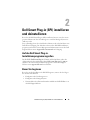 13
13
-
 14
14
-
 15
15
-
 16
16
-
 17
17
-
 18
18
-
 19
19
-
 20
20
-
 21
21
-
 22
22
-
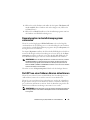 23
23
-
 24
24
-
 25
25
-
 26
26
-
 27
27
-
 28
28
-
 29
29
-
 30
30
-
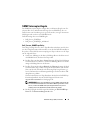 31
31
-
 32
32
-
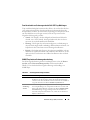 33
33
-
 34
34
-
 35
35
-
 36
36
-
 37
37
-
 38
38
-
 39
39
-
 40
40
-
 41
41
-
 42
42
-
 43
43
-
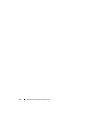 44
44
Dell Smart Plug-in Version 1.1 For HP Operations Manager 9.0 For Microsoft Windows Benutzerhandbuch
- Typ
- Benutzerhandbuch
Verwandte Artikel
-
Dell Smart Plug-in Version 2.0 For HP Operations Manager 9.0 For Microsoft Windows Benutzerhandbuch
-
Dell Smart Plug-in Version 2.0 For HP Operations Manager 9.0 For Microsoft Windows Benutzerhandbuch
-
Dell Smart Plug-in Version 4.0 For HP Operations Manager 9.0 For Microsoft Windows Schnellstartanleitung
-
Dell Smart Plug-in Version 4.0 For HP Operations Manager 9.0 For Microsoft Windows Benutzerhandbuch
-
Dell Smart Plug-in Version 3.0 For HP Operations Manager 9.0 For Microsoft Windows Benutzerhandbuch
-
Dell Smart Plug-in Version 4.1 For HP Operations Manager 9.0 For Microsoft Windows Benutzerhandbuch
-
Dell Smart Plug-in Version 1.0 For HP Operations Manager 9.0 For Microsoft Windows Benutzerhandbuch
-
Dell Smart Plug-in Version 4.1 For HP Operations Manager 9.0 For Microsoft Windows Schnellstartanleitung
-
Dell Smart Plug-in Version 3.0 For HP Operations Manager 9.0 For Microsoft Windows Schnellstartanleitung
-
Dell OpenManage Software 8.0.1 Bedienungsanleitung